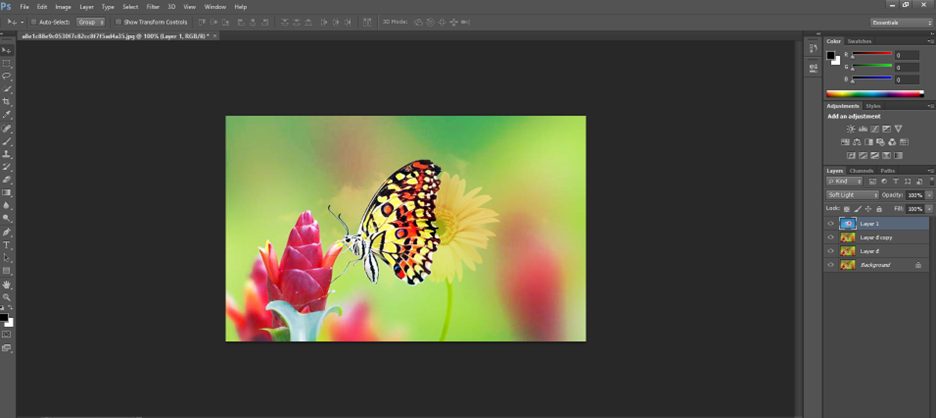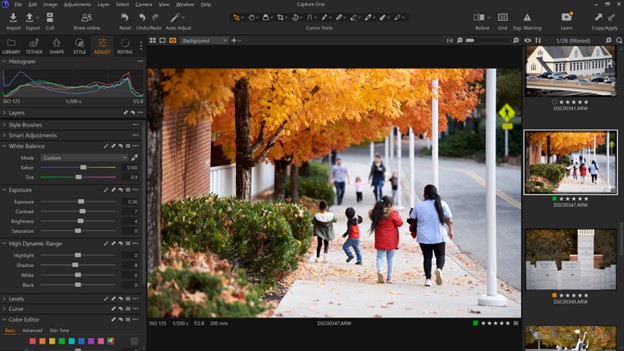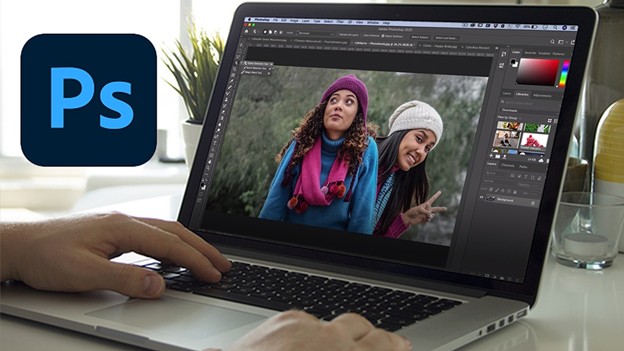Học trực tuyến qua Zoom là 1 hình thức học được phát triển ngay từ những ngày đầu thành lập Tizino, được triển khai hỗ trợ học viên trong mùa dịch và học viên học các khóa học online. Bạn có thể tương tác trao đổi trực tiếp mà không bị gián đoạn hoặc trễ thời gian truyền thông tin như các hình thức livestream trên Facebook
Sau đây là hướng dẫn tham gia phòng học Online tại học viện Tizino, học viên chỉ cần làm theo các bước:
1. Cài đặt và tạo tài khoản Zoom trước khi vào lớp học viện Tizino
Bước 1: Đầu tiên, để sử dụng Zoom trên PC các bạn cần tải Zoom. Zoom rất nhẹ và hoàn toàn không ảnh hưởng tới hoạt động của máy Tải Zoom cho PC tại đây
Bước 2: Tiếp theo, tiến hành cài đặt và đăng ký tài khoản Zoom
Sau khi đã cài đặt và đăng ký thành công tài khoản Zoom, các bạn mở phần mềm Zoom Cloud Meetings lên. Cửa sổ Zoom hiện ra, ta nhấn chọn nút Sign in.

Ở cửa đăng nhập, các bạn điền đầy đủ Email cũng như mật khẩu đã đăng ký vào ô trống(Hoặc chọn đăng ký qua Google/ Facebook để liên kết với tài khoản Google/ Facebook đang dùng và tạo ngay được tài khoản Zoom) sau đó nhấn nút Sign In để đăng nhập.
Nếu muốn lưu lại đăng nhập cho những lần tiếp theo, tích vào dòng Keep me signed in.

2. Cách tham gia vào một phòng học Zoom
Khi đã có tài khoản bạn được chuyển vào giao diện chính của phần mềm. Tại thanh ngang trên cùng sẽ có 4 nhóm quản lý chính gồm:
Home: Nhấn để quay lại màn hình Trang chủ .
Chat: Hiện cửa sổ, nhóm chức năng Trò chuyện .
Meetings: Hiện cửa sổ, nhóm chức năng Họp.
Contacts: Quản lý các địa chỉ liên lạc.
Bên dưới là 4 phần chức năng chính để tạo phòng học, tham gia phòng học khác.
New Meeting: Tạo phòng họp, phòng học mới.
Join: Truy cập vào phòng học, phòng họp khác.
Schedule: Lên lịch, quản lý thời gian các buổi học.
Share Screen: Chia sẻ màn hình máy tính của mình cho người khác.
Bước 1: Ở cửa sổ chính của Zoom, nhấn nút Join.

Bước 2: Ở ô Enter meeting ID các bạn điền vào ID của phòng học là 1 dãy chữ số được cung cấp
Ô Enter your name hãy điền tên của bạn, đừng để trống hoặc để nguyên theo tên thiết bị vì người ta sẽ không nhận ra được bạn.
Mặc định khi học trực tuyến trên Zoom đều thu âm thanh và hiện sẵn webcam.Nếu không muốn kết nối âm thanh hãy tích vào dòng Do not connect to audio. Nếu không muốn truyền video, tích vào ô Turn off my video.
Sau khi thiết lập xong, nhấn vào nút Join để bắt đầu tham gia phòng học.
Bước 3: Sau khi vào phòng học, bạn có thể thấy màn hình mà giáo viên chia sẻ với các tính năng chính như:

Join Audio: Bật/Tắt âm thanh trên ứng dụng Zoom( Chúng ta nên tắt âm thanh khi giáo viên đang giảng bài và bật lên khi muốn phát biểu ý kiến để tránh làm nhiễu âm thanh, ảnh hưởng đến tiết học).
- Stop Video: Tắt webcam.
- Participant: Xem những người tham gia phòng học.
- Chat: tương tác với giáo viên.
- Share content: Chia sẻ màn hình.
Bước 5: Để thoát phòng học, bạn chọn mục Leave ở góc phía trên bên phải.
3. Hướng dẫn cách giơ tay phát biểu trong Zoom học viện Tizino
Để giơ tay phát biểu, ở màn hình chính của phòng học các bạn hãy nhấn chọn nút Reactions (Phản ứng) ở thanh menu phía dưới.

Chọn tiếp nút Raise Hand (Giơ tay) trong bảng cảm xúc hiện ra.

Lúc này, ở màn hình Zoom PC của giáo viên hoặc chủ phòng sẽ thấy biểu tượng cánh tay phía sau tên của người tham gia đang giơ tay và cho phép phát biểu. Sau khi trả lời xong câu hỏi, giảng viên sẽ tắt chế độ để buổi học tiếp tục diễn ra.

Trong quá trình tham gia buổi học, học viên lưu ý tuân thủ các quy định khi tham gia học trực tuyến để buổi học diễn ra hiệu quả nhất!
Nếu còn băn khoăn nào trong quá trình tham gia, vui lòng liên hệ tại m.me/Tizino để được hỗ trợ!
Video hướng dẫn chi tiết
Bạn có thể tham khảo nhiều thông tin liên quan hưu ích tại Blog.Tizino
————————————————–
Chúc các bạn thành công!
Nếu có bất cứ thắc mắc hãy liên hệ ngay với Tizino để được hỗ trợ:
Fanpage: https://www.facebook.com/tizino/
Hotline: 084.85.85.999 – 0931.886.899
Email: tizino.academy@gmail.com